El Chromecast con Google TV es sin duda uno de los mejores dispositivos que hay para exprimir al máximo nuestra Smart TV por su buen funcionamiento, la personalización y cantidad de aplicaciones que ofrece su SO, la interfaz y por supuesto, su alta relación calidad precio.
Solo lo anterior ya lo hace una compra altamente recomendable, pero es que además normalmente solemos aprovechar poco una de sus funciones: el mando cuenta con un micrófono integrado para usar Google Assistant. Reconozco que hasta hace relativamente poco solo lo empleaba para agilizar el proceso de introducir títulos cuando buscaba una peli o serie, pero desde que uso estas órdenes es otra historia: estos son los mejores comandos de voz para sacar todo el partido al Chromecast.
Nota: para usar los comandos de voz en Google TV con Chromecast basta con decir la orden mientras mantenemos el botón de Google Assistant pulsado, tal y como ves en la imagen que hay inmediatamente después. Fíjate que si el micrófono está en modo escucha, se encenderá el LED del mando.

Comandos de voz para exprimir el uso de la TV
Tanto si eres principiante en esto de los comandos de voz como si ya los usas, conviene recordar algunos básicos simple y llanamente porque se usan mucho.
- 'Adelanta X minutos' o 'Retrocede Y segundos'. Cuando estás en un plena reproducción puedes adelantar o retroceder cierto tiempo, mucho más práctico que estar moviendo el cursor a ojo.
- 'Sube el volumen X puntos' o 'Baja el volumen al 10%', son dos formas diferentes de modificar el volumen del dispositivo.
- 'Abre Youtube', una forma de evitar tener que navegar por la interfaz y empezar directamente desde dentro.
- 'Pon Fleabag'. Puedes ahorrarte pasos de navegación pidiéndole una serie o película concreta que sabes que está en una de las plataformas de streaming que tienes contratadas.
- 'Salta al siguiente capítulo' o 'Ve al capítulo anterior'. Cuando estás en plena reproducción de una serie, puedes agilizar el proceso (servidora nunca ve los créditos del final ni tampoco el avance del siguiente) con esta orden.
- 'Pausa la reproducción', 'Continua la reproducción' o 'Para la reproducción', pocas explicaciones necesitan estos tres, que ya te adelanto que a título personal apenas uso, en tanto en cuanto en el mando me supone simplemente pulsar un botón.
- 'Reproduce el episodio 3 de Fleabag en Prime Vídeo'. Aunque técnicamente es posible pedirle esta orden y se ejecuta con éxito, según mi experiencia cuanto más largo es el comando y contiene palabras en otros idiomas, más probable es que el asistente no te entienda del todo bien.
- 'Busca una película romántica' o 'Busca una serie de humor negro'. Este uso es menos común pero puede resultar verdaderamente interesante cuando nos apetece ver un género en concreto pero no tenemos claro qué titulo en cuestión. Eso sí, para que funcione primero es requisito indispensable que Google tenga permiso para compartir solicitudes con las aplicaciones de TV (por ejemplo, Prime Video o Netflix).
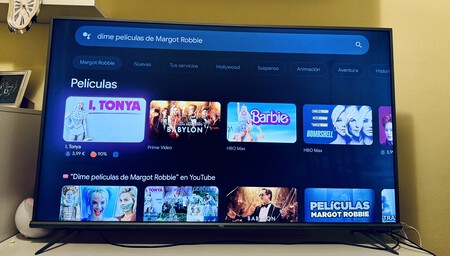
- 'Dime películas de Margot Robbie' o 'En qué película musical sale John Travolta' o 'Dime las películas que ganaron Oscar en 2023'. Estas son algunos de los comandos de voz más rebuscados y su resultado suele ser bueno (aunque de nuevo, depende de lo bien que pronuncies y vocalices), lo que te puede servir para repasar la filmografía de un artista, recordar el título de una peli de la que solo tienes una descripción vaga o ponerte al día con las películas premiadas.
- 'Enséñame mis fotos de Google Fotos', 'Enséñame mis fotos' o 'Muéstrame mis fotos de Pamplona'. Si le das permiso para acceder a tus datos personales, podrás usar la pantalla de tu televisor como un gran marco de fotos y además cribar bajo ciertos criterios (si tienes los filtros activos de Google Fotos)
- 'Muéstrame la cámara del jardín'. Si tienes una cámara de seguridad conectada, compatible con el ecosistema de Google y vinculada, puedes ver lo que está grabando en directo.
Otros comandos de voz útiles
A partir de aquí cabe destacar que no deja de ser Google Assistant, lo que abre las puertas a resolver dudas, tener a mano información general y domótica.
- '¿Cuánto mide Tom Cruise?', '¿Cuántos Oscar tiene Penélope Cruz?' o '¿En qué año murió Audrey Hepburn?' puedes preguntarle dudas generales o esas que van apareciendo conforme ves una película o serie.
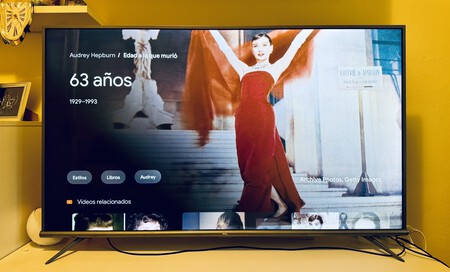
- '¿Cómo será el tiempo mañana?', 'El clima la próxima semana' o '¿Va a llover mañana?', el tiempo es una de esas cosas que mejor resuelve con una interfaz colorida donde podrás ver temperaturas máximas y mínimas, si llueve, está nublado o hace sol, entre otras.
- '¿Cómo está el tráfico en Madrid'?, te mostrará un mapa de la localidad con tonalidades que indican la densidad de circulación y un mensaje breve sobre su estado.
- 'Enciende la lámpara', 'Apaga el enchufe' o 'Sube la temperatura del termostato a 20 grados'. Si tienes domótica compatible con Google Assistant y sincronizada con la app de Google Home, también podrás ejecutar algunas órdenes de voz desde la tele.
Portada | Chromecast con Google TV, análisis de Xataka
En Xataka Android | Asistente de Google: cómo controlar con tu voz el Chromecast para ver Netflix, YouTube, Spotify y Play Music






